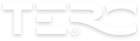MEGJELENT AZ MV 2020/2-ES MUNKANEMENKÉNTI REZSIÓRADÍJ TÁBLÁZAT!
MEGJELENT AZ MV 2020/2-ES MUNKANEMENKÉNTI REZSIÓRADÍJ TÁBLÁZAT!
Mint az ismeretes, minden programrendszerünk (TERC V.I.P. és TERC-ETALON) biztosítja az ÖN adattár tételváltozataihoz hozzárendelt ÉNGY számok elérését.
Ügyfélszolgálatunkhoz beérkező megemelkedett megkeresések szerint viszont a további hasznos lehetőségekkel nem minden felhasználónk van tisztába. Például a TERC V.I.P. BRONZ rendszeren kívül minden programunkban lehetőséget biztosítunk a munkanemenkénti rezsióradíj megadására (MV által megadott lista szerint is), XLS exportálásban ÉNGY szám feltüntetésére, valamint a referenciaárak egyösszegű (egységáras) megjelenítésére is*.
* A referenciaárak kalkulációjánál a programrendszerek jellegzetességei miatt apróbb eltérések lehetnek.
Ezeknek a hasznos funkcióknak az eléréséhez, beállításához készítettünk egy rövid összefoglalót, amelyet lépésről-lépésre követve (reméljük) megkönnyíthetjük munkájukat.
Fontos tudni, hogy a különböző programverziókban más és más lehetőségek találhatók, így azokat külön részletezzük.
a. BRONZ verzióban erre sajnos nincs lehetőség, megoldást jelenthet a következő:
- ’Fájl’ menü – ’Körülmények módosítása’ – Rezsióradíj 1.000,-
- ’Költségvetés’ menü – Munkanemek %-os elétérítése’
- a listában pedig a kiválasztott munkanem díját pl. 222%-kal eltérítjük.
- Fontos tudni, ha a tétel árában van gépköltség, ez a lépés azt is téríti.
- ’Fájl’ menü – ’Körülmények módosítása’ – ’Munkanemeként megadott rezsióradíj használata’
- A rezsióradíj mezőnél megjelenő órát ábrázoló ikonra kattintva
- a megjelenő ablakban ’Szövegfájlból beilleszt’
- az ablakban kitallózni az ’mvh_rezsi.txt’ állományt.
c. GOLD verzióban
- ’Fájl’ men
 ü – ’Körülmények módosítása’ – ’Azonnali árazás’ bekapcsolni
ü – ’Körülmények módosítása’ – ’Azonnali árazás’ bekapcsolni - ’A költségvetésben rezsióradíj használata’ bekapcsolni
- ’Munkanemeként megadott rezsióradíj használata’
- A rezsióradíj mezőnél megjelenő órát ábrázoló ikonra kattintva
- a megjelenő ablakban ’Szövegfájlból beilleszt’
- az ablakban kitallózni az ’mvh_rezsi.txt’ állományt
a. BRONZ, SILVER, GOLD verzióban
- 'Adattár' menü - 'Tétel kiválasztás' - 'Keresés tételszám alapján'
a. BRONZ, SILVER, GOLD verzióban
- ’Fájl’ menü – ’Nyomtatás’ – ’Teljes költségvetés’ – ’Folyamatosan’
- A megjelenő ablakban célként kiválasztani PDF nyomtatót (pl. CutePDFWriter)
- ’ÉNGY tételszámmal nyomtat’ bekapcsolni – ’Nyomtatás’
 a. BRONZ verzióban sajnos nincs lehetőség xls állomány létrehozására
a. BRONZ verzióban sajnos nincs lehetőség xls állomány létrehozására
b. SILVER, GOLD verzióban
- ’Költségvetés’ menü – ’Exportálások a költségvetésből’ – ’Excel állományba’
- A megjelenő ablakban bekapcsolni: ’ÉNGY tételszámmal’
a. BRONZ, SILVER, GOLD verzióban
- ’Fájl’ menü – ’Körülmények módosítása’ – ’Munkanem sablon’ kiválasztása – ’Egyoszlopos’
- Záradékszám: Egyoszlopos költségvetésekhez használhatók: 8, 10, 13, 15
a. BRONZ verzióban sajnos nincs lehetőség xls állomány létrehozására
b. SILVER, GOLD verzióban
- ’Költségvetés’ menü – ’Exportálások a költségvetésből’ – ’Excel állományba’
- ’Exportálás végrehajtása’ – ’A program beépített szolgáltatásával’
a. BRONZ verzióban sajnos nincs lehetőség xls állomány importálás
b. SILVER, GOLD verzióban
- ’Költségvetés’ menü – ’Költségvetés import’ – ’TERC VIP-ből exportált Excel költségvetés import’
- A fájl kitallózása után a megjelenő ablakban – ’Norma és szövegfeltöltéssel’
 A TERC-ETALON programrendszer beállításai itt olvashatóak: MV-s költségvetés a TERC-ETALON-ban is
A TERC-ETALON programrendszer beállításai itt olvashatóak: MV-s költségvetés a TERC-ETALON-ban is